
Najpopulárnejšia aplikácia na odosielanie okamžitých správ na trhu je WhatsApp. Vďaka verzii prehliadača je dostupný na všetkých druhoch zariadení vrátane počítačov. Používatelia aplikácie na iPade bez SIM karty sú znepokojení, najmä preto, že nemajú SIM kartu.
Nasledujúce informácie vysvetľujú ako môžete používať whatsapp na ipade bez sim Ak chceš Pretože existuje veľa používateľov týchto typov zariadení, ktorí chcú nainštalovať WhatsApp na svoje zariadenia, ale nevedia ako. Dozviete sa, ako nainštalovať WhatsApp na iPad bez SIM karty a ako si užiť túto aplikáciu na odosielanie okamžitých správ na tablete Apple, ak je to možné...
Viac informácií o WhatsApp tu.
Aplikácia WhatsApp pre iPad

Už vieme, že WhatsApp je k dispozícii na viacerých platformách vrátane Android a iOS. Táto aplikácia je dostupná pre smartfóny so systémom Android a iOS. Aplikácia WhatsApp v súčasnosti ešte nemá verziu pre iPady. Už nejaký čas je známe, že vývojári pracujú na verzii pre iPad.
La presný dátum vydania zostáva neznámy práve teraz, ale môžeme očakávať, že aplikáciu uvidíme skôr ako neskôr, na základe tipov, ktoré sme videli v predchádzajúcich beta verziách. To znamená, že si ho nemôžete stiahnuť na iPad ako na telefóne s Androidom alebo iPhone. Namiesto toho budete musieť nájsť iné aplikácie.
Existujú však neoficiálne verzie WhatsApp ktoré je možné stiahnuť do iPadu a pripojiť k sieti. Pomocou tejto metódy môžu používatelia odosielať správy zo svojho tabletu, ako keby to bola oficiálna aplikácia, aj keď to tak nie je. Mnoho ľudí to môže považovať za atraktívne na papieri, pretože budú môcť používať aplikáciu na svojich iPadoch. Toto má však svoje nebezpečenstvá. Nevediac, či sú bezpečné alebo nie, sú už riskantnou možnosťou. Okrem toho môže byť náš účet zablokovaný, ak sme odhalení pomocou neoficiálnej verzie.
Ako používať WhatsApp na iPade bez SIM karty
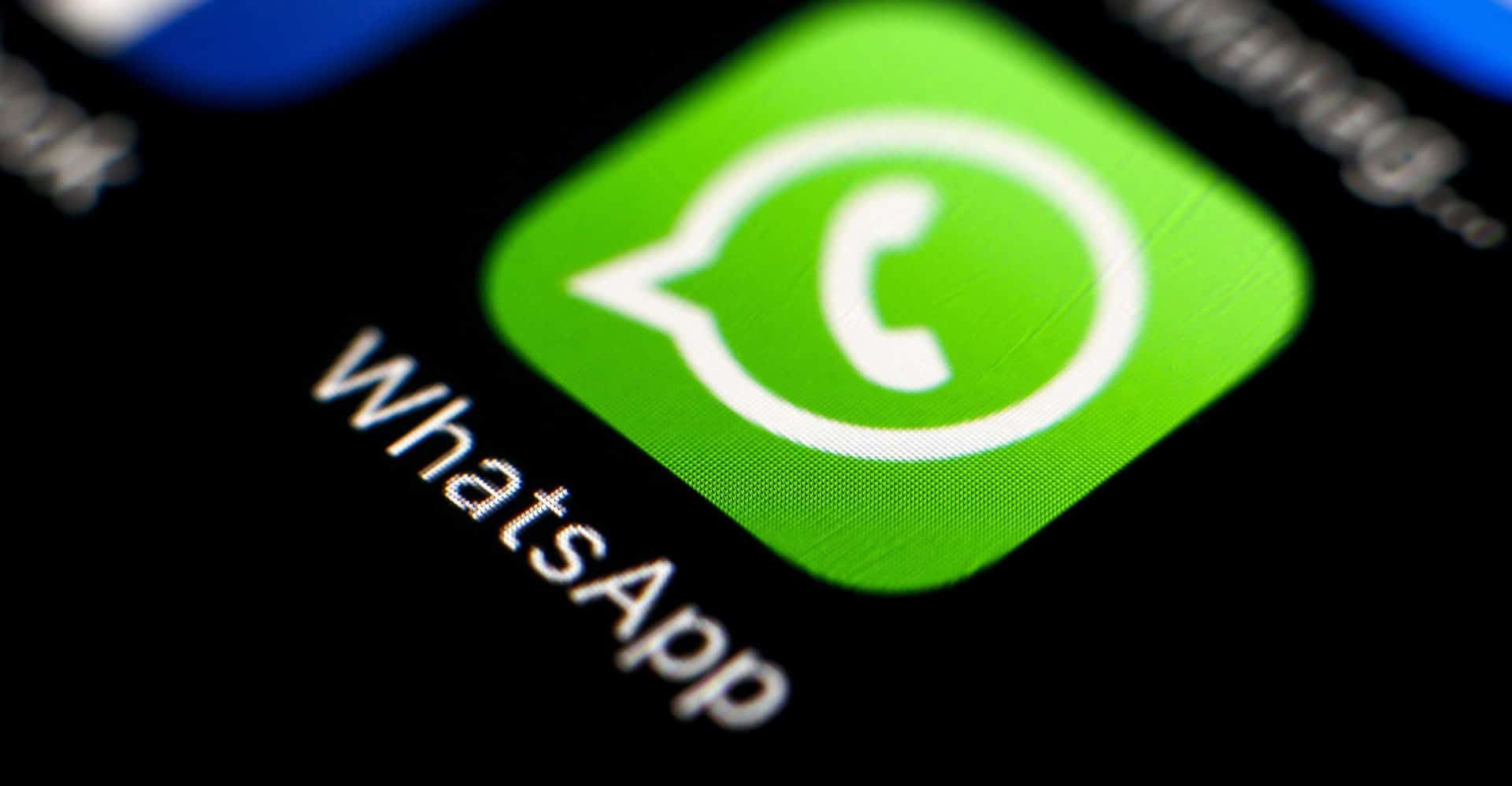
Zatiaľ čo stále čakáme na vydanie oficiálnej verzie WhatsApp, tento tutoriál vám ukáže ako používať populárnu aplikáciu na odosielanie okamžitých správ na iPadoch bez SIM karty. Táto metóda funguje na iPadoch, pretože musíme použiť WhatsApp Web, verziu aplikácie v prehliadači. Takto to využijeme.

Na iPade môžeme použiť iba webovú verziu aplikácie, ktorý je kompatibilný so všetkými webovými prehliadačmi. Či už používame Safari, Google Chrome, Firefox alebo iné prehliadače, vždy k nemu budeme mať prístup. Samozrejme, už musíme mať účet pre aplikáciu na zariadení, ako je iPhone alebo telefón s Androidom, keďže táto verzia rozširuje existujúci účet.
Prepojte účty
Mobilná verzia WhatsApp sa rozširuje na WhatsApp Web. V prehliadači vidíme náš účet, takže nám umožňuje vidieť konverzácie, ktoré máme otvorené, ako aj možnosť začať nové. Aj v tejto verzii môžeme využiť multi-device mód aplikácie, ktorý bol doteraz úplne závislý od mobilnej verzie. S WhatsApp Web sme sa museli uistiť, že mobil je pripojený k internetu, aby sme ho mohli používať.

S nedávnym pridaním režim viacerých zariadení, už nebudeme musieť prepojiť náš účet WhatsApp so zariadením, aby sme mohli používať WhatsApp Web na iPade. Náš účet budeme musieť prepojiť iba raz a potom sa môžeme kedykoľvek prihlásiť do WhatsApp Web na iPade bez SIM karty. Aj keď váš telefón nemá prístup na internet, stále sa budete môcť prihlásiť do tejto verzie. Táto verzia je viac samostatná, a preto sa dá použiť efektívnejšie. Aby sme to dosiahli, musíme prepojiť dve verzie aplikácie, čo je veľmi jednoduchý proces:
- Otvorte WhatsApp Web v predvolenom webovom prehliadači iPadu kliknutím priamo na web.whatsapp.com.
- Teraz sa na obrazovke, ktorá sa zobrazí, zobrazí QR kód, ktorý musíte naskenovať pomocou mobilného zariadenia, kde máte účet aplikácie WhatsApp.
- Ak to chcete urobiť, otvorte na svojom mobilnom zariadení aplikáciu WhatsApp.
- Potom prejdite na tri zvislé bodky a zadajte nastavenia.
- Prejdite do webovej sekcie WhatsApp.
- Odtiaľ budete môcť naskenovať QR kód webu nasmerovaním mobilného fotoaparátu na obrazovku vášho iPadu.
- Po dokončení sa vytvorí odkaz a budete môcť používať web WhatsApp, kde sa zobrazia všetky vaše rozhovory a skupiny.
Po dokončení týchto krokov sme už prepojili dva účty. takže teraz môžeš použite Whatsapp na vašom iPade bez SIM karty, ktorý vám umožní odosielať správy vo vašich konverzáciách vrátane širokej škály funkcií. Od správ po emotikony, GIFy, súbory a oveľa viac. Tento spôsob teda nebude predstavovať zásadný problém z hľadiska použitia.
Funkcie na webe WhatsApp

Nová schopnosť aplikácie fungovať naprieč zariadeniami zlepšila jej použiteľnosť na iPade, ako aj na mobilnom zariadení. WhatsApp Web má niekoľko nových funkcií, jednou z nich je jeho schopnosť pracovať bez potreby smartfónu. Napriek mnohým funkciám nebude mať WhatsApp Web rovnaký výkon ako samotná aplikácia WhatsApp budeme mať nejaké obmedzenia.
Toto obmedzenie je problémom pre mnohých používateľov. Nemožno odosielať hlasové správy na WhatsAppWeb. Keďže správy WhatsApp možno v tejto verzii odosielať iba v textovom formáte, pre mnohých používateľov ide o zjavný problém alebo obmedzenie. Našťastie je možné posielať audio nahrávky, čo je rovnaké ako v pôvodnej appke. V spodnej časti okna sa nám zobrazí ikona mikrofónu, do ktorej môžeme nahrávať zvukové správy.
Za normálnych okolností, keď sa pokúšame odoslať zvukovú správu cez WhatsApp Web na iPade, sme o to požiadaní povoľte prehliadaču prístup k mikrofónu aby sme mohli zaznamenať našu správu. Nespôsobí to žiadne problémy, ale je dobré vedieť, ak sa vám nepodarí nahrať správu na prvýkrát. Ak používate Safari, Google Chrome alebo iný prehliadač, možno budete potrebovať toto povolenie, aby ste mohli zaznamenať správu.
Skratka na domovskej obrazovke iPadu

Ešte predtým, ako sme mohli používať WhatsApp na iPade bez SIM karty, dokázali sme ho spustiť cez web. Ak chcete používať aplikáciu priamo na vašom iPade, možno vás bude zaujímať a priame spojenie takže nemusíte otvárať prehliadač zakaždým, keď k nemu potrebujete pristupovať.
Je to rýchla a jednoduchá metóda na iPade, takže môže byť pre mnohých zaujímavá. Použitím tejto funkcie v prehliadači sa zobrazí ponuka s rôznymi možnosťami. Jednou z možností je Pridať na domovskú obrazovku, čo je presne to, čo potrebujeme. Ak chcete pridať túto skratku na obrazovku, vyberieme Pridať na domovskú obrazovku.
Po vytvorení a priamy prístup na web WhatsApp v našom webovom prehliadači ho môžeme na našom iPade použiť rýchlejšie, keď ho budeme potrebovať nabudúce. Je to rýchly spôsob, ako kedykoľvek pristupovať k aplikácii na odosielanie správ. Samozrejme, musíte sa odhlásiť a uistiť sa, že nikto k nemu nemá prístup z vášho iPadu, ak je zdieľaný, pretože by to ohrozilo bezpečnosť a súkromie tejto aplikácie na odosielanie správ.